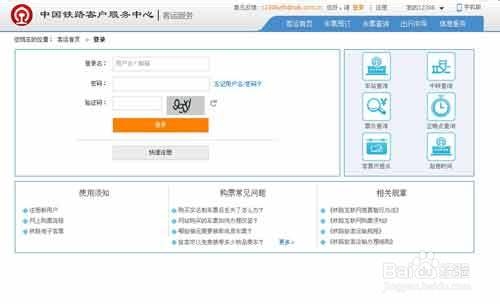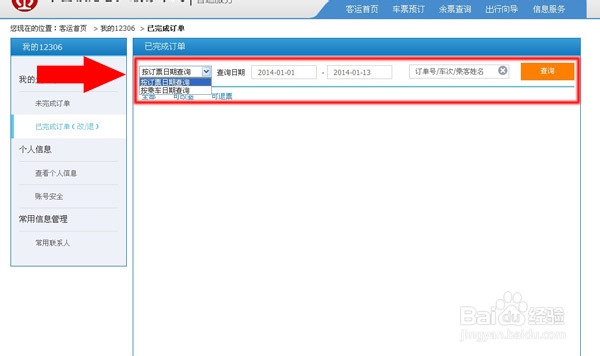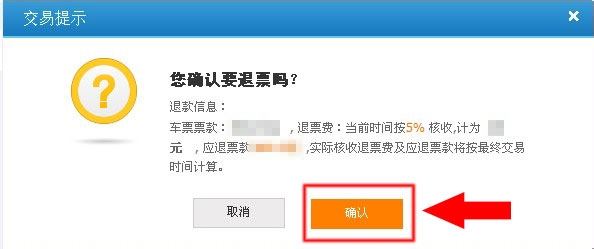12306如何退票最新版12306退票流程
1、登陆12306网站(www.12306.cn),点击左侧退票按钮。
2、输入用户名、密码和验证码,登陆您的账号。
3、请看网页的右上角,点击“我的12306”会出现下拉菜单,点击里面的“已完成订单(改/退)”。
4、进入到已完成订单页面后,可以根据“按订票日期查询”、“按乘车日期查询”两种方式查询订单。
5、查询到订单后,点击订单前的小三角,就可以看到订单的详情了。
6、在订单中,首先在要退的票前“勾选”,然后点击“退票”。
7、这时,窗口会弹出对话框,提示“你确认要退票吗?”,如果确认退票,请点“确定”。
8、退票成功后,进入到“退票成功!”的页面,并提示您扣去的手续费是多少,及退票后会往您的账户中返还多少钱。
声明:本网站引用、摘录或转载内容仅供网站访问者交流或参考,不代表本站立场,如存在版权或非法内容,请联系站长删除,联系邮箱:site.kefu@qq.com。
阅读量:44
阅读量:45
阅读量:92
阅读量:24
阅读量:20